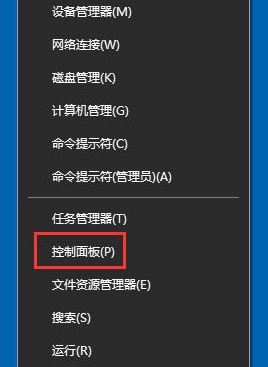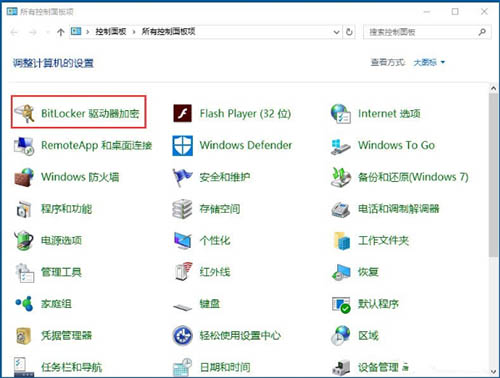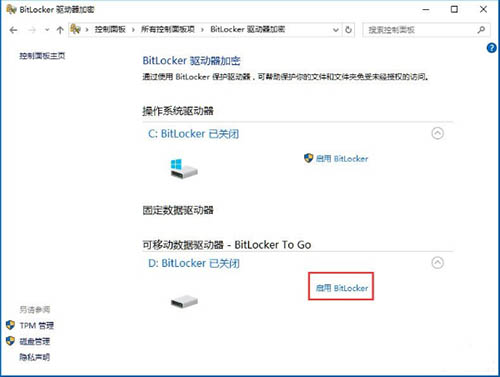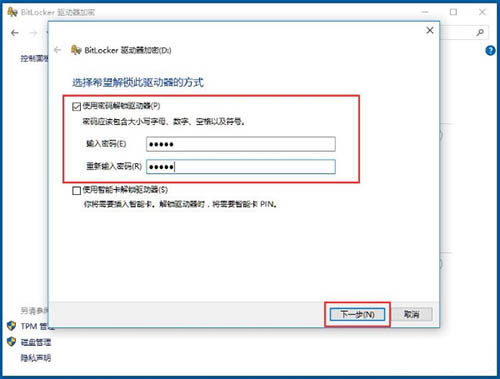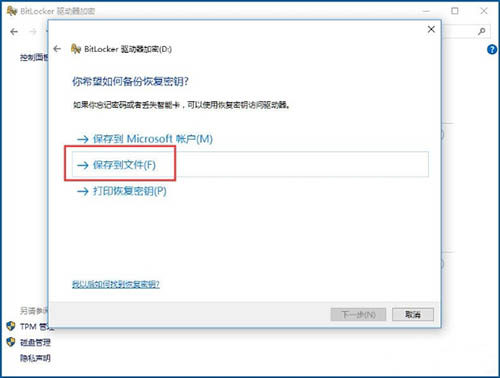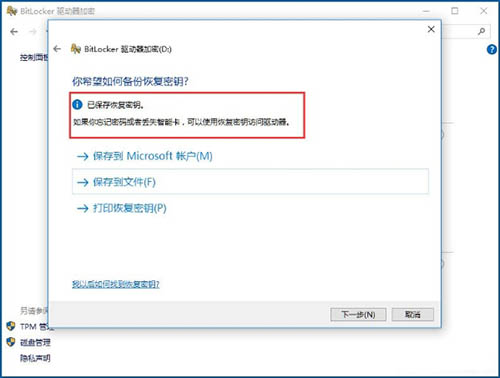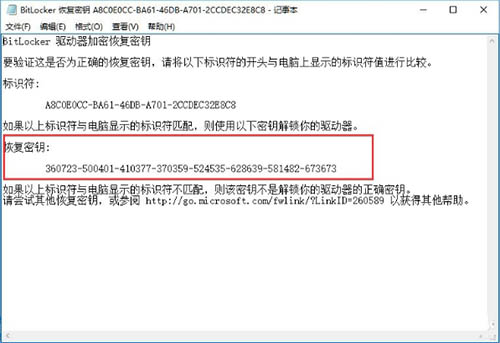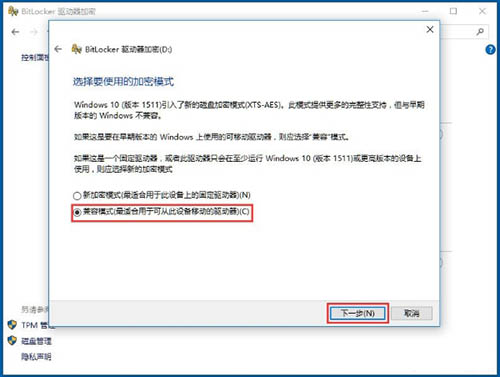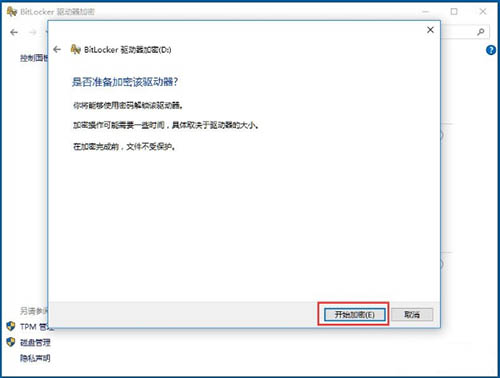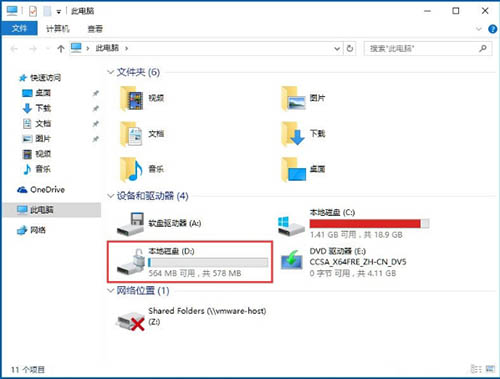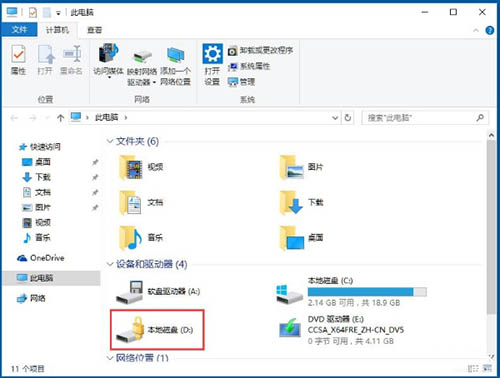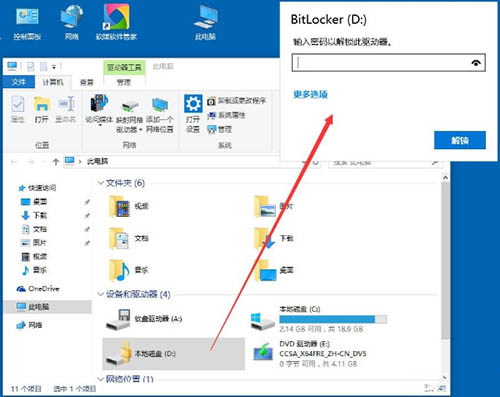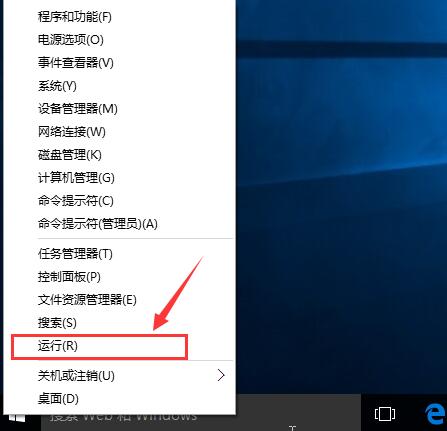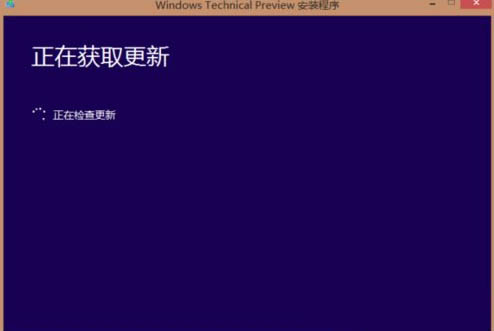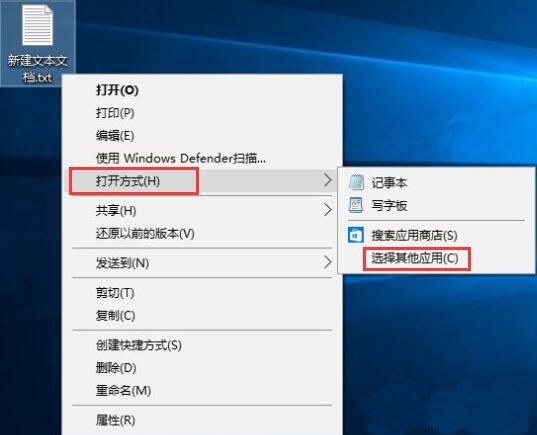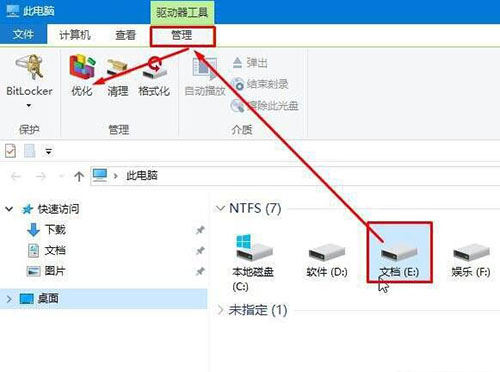win10系统怎么使用bitlocker加密驱动器
发布于:2020-08-16 09:56:31发布者:天晴网友
我们都清楚,在win10系统当中有一个自带的bitlocker驱动器加密功能,这个功能能够轻松的保护个人的隐私安全,那么win10系统怎么使用bitlocker加密驱动器功能呢?今天为大家分享win10系统使用bitlocker加密驱动器功能的操作方法。
使用bitlocker驱动器加密方法:
01
鼠标右键单击开始,在弹出的菜单里选择控制面板;如图所示:
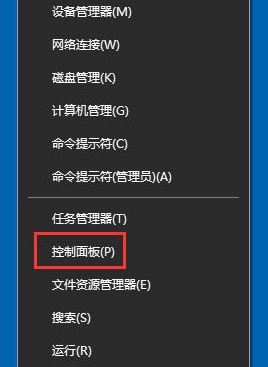
02
选择BitLocker驱动器加密;如图所示:
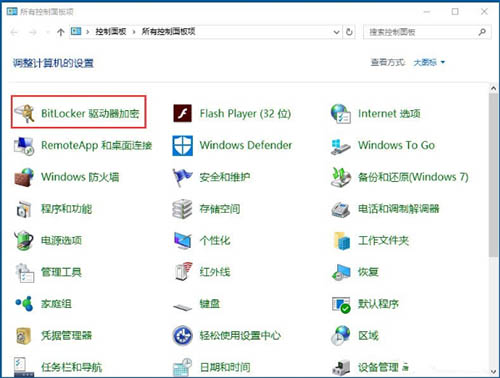
03
在需要加密的驱动器上开启BitLocker,这里也可以是虚拟磁盘也可以是U盘;如图所示:
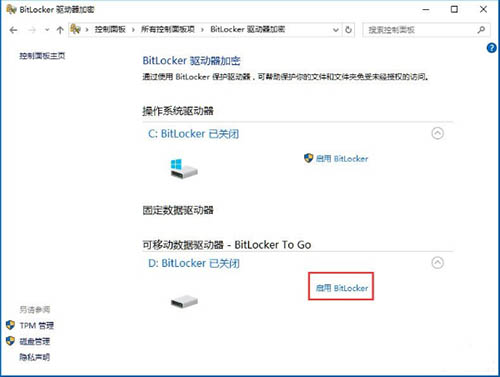
04
选择使用密码解锁驱动器,输入两遍密码;如图所示:
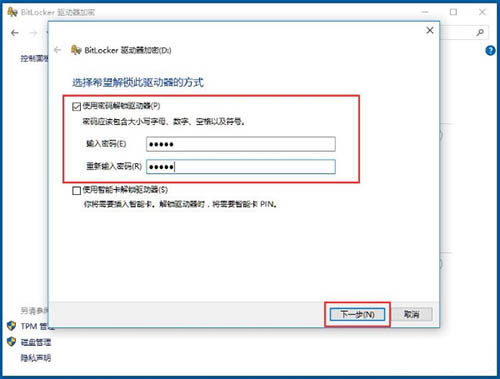
05
选择备份密钥保存位置,如果有不用淘汰的小U盘最好保存到U盘安全,没U盘就保存到文件,一定要找个不容易被别人发现的文件夹;如图所示:
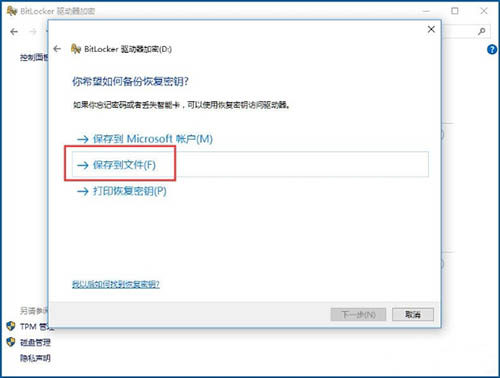
06
保存完密钥之后会显示已保存恢复密钥;如图所示:
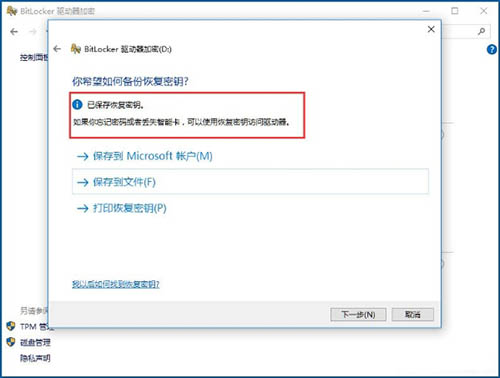
07
其实恢复密钥就是一串很长的字符,它很重要,是为了找回密码用的;如图所示:
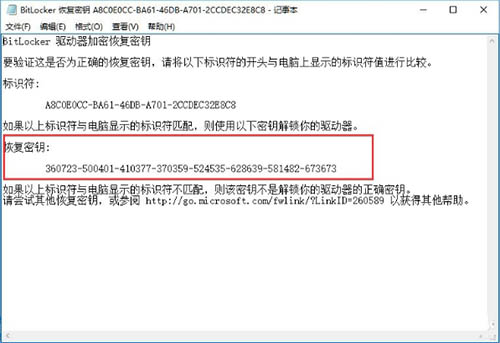
08
加密模式选择兼容模式;如图所示:
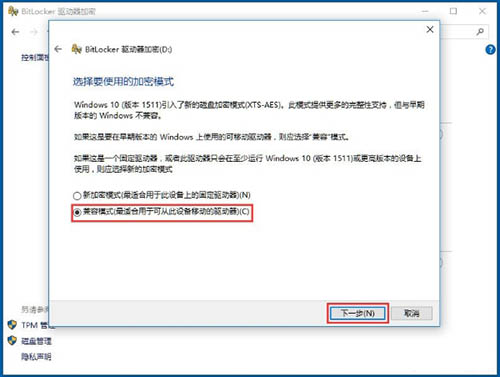
09
选择开始加密;如图所示:
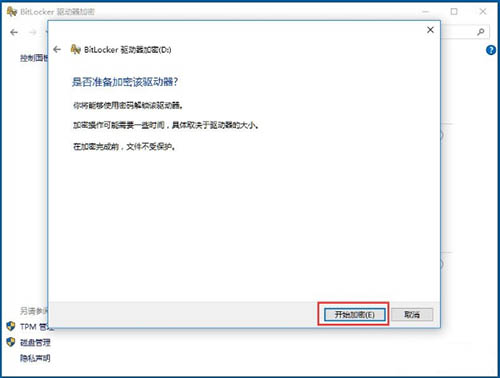
010
现在我的电脑里,所加密驱动器上就多了一把银色的开启的锁;如图所示:
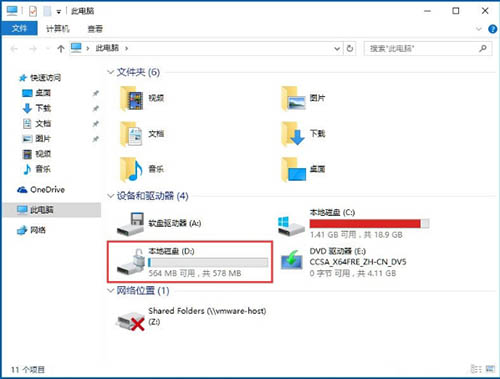
011
下次开机的时候你就会发现锁已经变成了金色的关闭状态;如图所示:
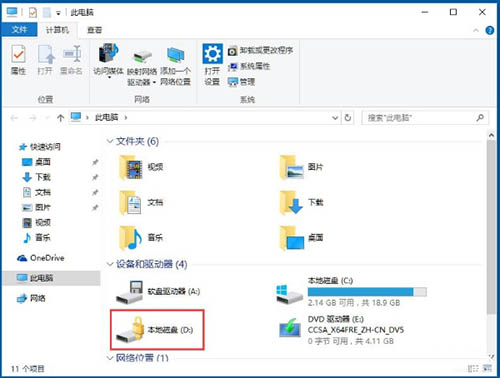
012
试图进入此驱动器,会发现电脑右上角要输入密码才行;如图所示:
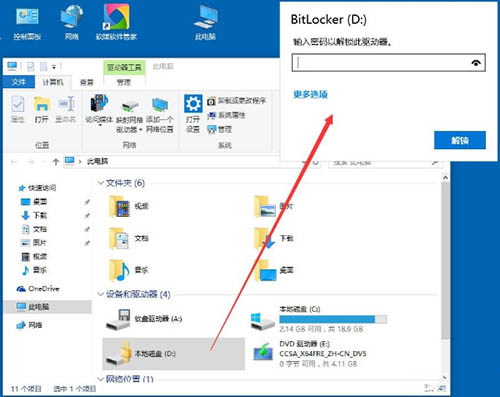
013
如果要立刻锁住此驱动器,可用管理员身份打开命令提示符,输入manage-bde -lock D,其中D为盘符。
关于win10使用bitlocker加密驱动器的操作方法就为用户们详细介绍到这边了,如果用户们想要加密驱动器可以参考上述方法步骤进行操作哦,希望本篇教程对大家有所帮助,更多精彩教程请关注天晴滚动官方网站。
声明:该文观点仅代表作者本人,天晴滚动网系信息发布平台,仅提供信息存储空间服务。
-
在win10电脑中,为了电脑中的信息安全,避免光驱位被有心人士利用,或者用户已经不需要光驱的帮助,就可以使用设备管理器直接禁用光驱驱动,这样就可以避免使用组策略或者注册
-
win10系统如何修复sd卡 win10系统修复sd卡的方法介绍
sd卡是我们经常会使用到的存储设备,不过也经常会出现很多问题,就比如sd卡数据丢失,或者出现sd卡无法读取的情况,那么win10系统如何修复sd卡呢?今天为大家带来win10系统修复sd卡的
-
win10系统怎么查看系统版本号,查看win10版本号方法介绍
有许多用户都参加了微软公司发布的win10技术预览版测设,这个技术预览版有很多版本号,9879、9926等微软正式版发布的,还有许多是泄露出来的版本号,那么win10系统怎么查看系统版本号呢
-
win10正在获取更新不动了怎么办 win10正在获取更新不动解决方法
win10系统如今是最受广大用户们喜爱的系统了,所以很多用户都会去升级最新版本的系统,不过最近有用户碰到了卡在win10正在获取更新界面中,那么win10正在获取更新不动了怎么办呢
-
文本文档相信很多用户都非常熟悉了,它是一种以txt为后缀名的文件。我们在电脑桌面,使用鼠标右键新建就可以创建文本文档了。我们可以在文本档编辑各种文字信息,它会自动帮忙
-
win10怎么整理磁盘碎片 win10整理磁盘碎片方法
相信很多多人都知道,电脑使用次数多了,就会慢慢变得很卡,不如刚刚买来的那么顺畅了,其中有很大一部分的原因是系统磁盘碎片太多导致的,那么win10怎么整理磁盘碎片呢?今天就